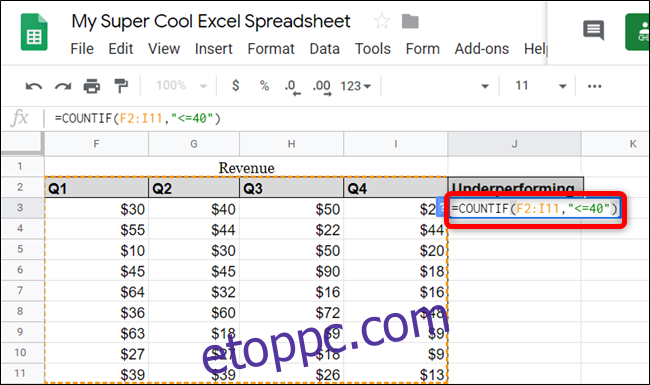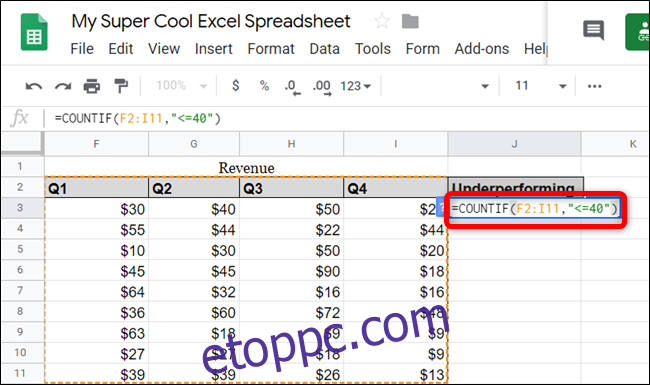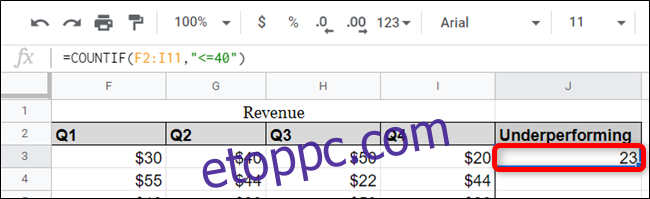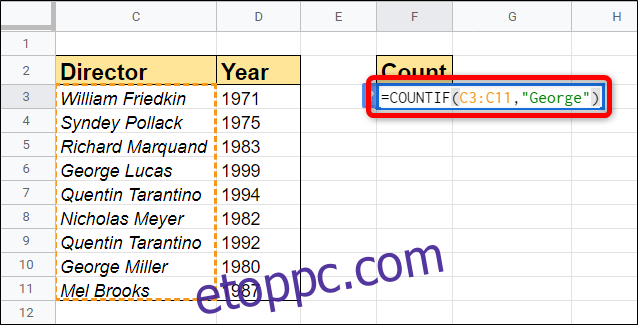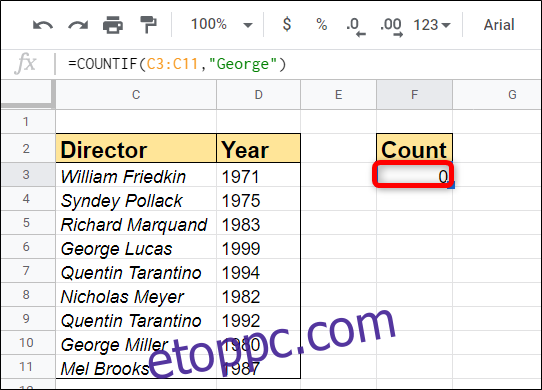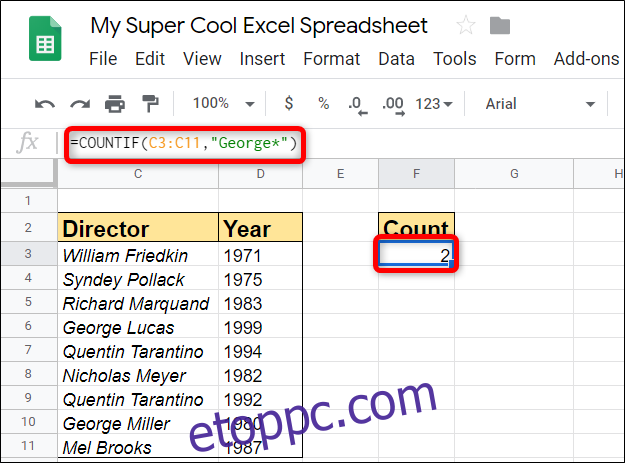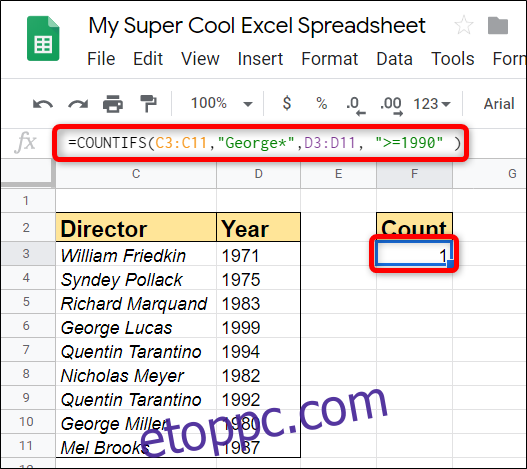A Google Táblázatok COUNTIF funkciója lehetővé teszi a táblázat adatainak elemzését, és visszaadja, hogy hányszor jelennek meg a dokumentumban, ha megfelelnek bizonyos feltételeknek. Így kell használni.
Használja a COUNTIF-et, hogy megfeleljen egy típusú kritériumnak
Feldühödik Google Táblázatok és nyisson meg egy táblázatot a számolni kívánt adatokkal.
Kattintson egy üres cellára, és írja be a =COUNTIF(
=COUNTIF(F2:I11,"
After you press the “Enter” key, the cell will contain the number of times the range matches the exact criteria specified.
If the range you want to count contains a string of text in it, it would look something like this:
=COUNTIF(C2:C11,"George")
Ez a függvény azonban nulla eredményt ad vissza, mivel a tartomány egyik cellája sem tartalmazza a pontos „George” karakterláncot.
Ehelyett helyettesítő karaktert kell használnia, hogy a George keresztnévvel rendelkező rendezők összes példányát megfeleltessen. Használhat helyettesítő karaktereket, például „?” és a „*” egyetlen karakterhez, illetve nulla vagy több összefüggő karakterhez illeszkedik.
Ha minden „George” keresztnévvel rendelkező rendezőt szeretne keresni, használja a „*” helyettesítő karaktert a függvényben. Így nézne ki:
=COUNTIF(C2:C11,"George*")
Ha az egyeztetni kívánt karakterlánc tényleges kérdőjelet vagy csillagot tartalmaz, akkor a tilde (~) előtaggal helyettesítheti (azaz ~? és ~*).
Használja a COUNTIFS-t több feltételnek való megfeleléshez
A COUNTIF kiváló, ha csak egyfajta kritériumtól függően kell egyeznie; ha több is van, akkor a COUNTIFS függvényt fogja használni. Pontosan ugyanúgy működik, mint a COUNTIF, csak egynél több tartományt és/vagy feltételt fogad el. Minden további tartománynak ugyanannyi sorból és oszlopból kell állnia, mint az első tartományban.
Egyszerűen adjon hozzá annyi tartományt és feltételt, amennyit bele kíván számítani a függvénybe. A formátum alapvetően megegyezik a COUNTIF-éval. Valahogy így kell kinéznie:
=COUNTIFS(C3:C11,"George*",D3:D11,">=1990")
Akár egyetlen feltételkészletet szeretne számolni egy tartományban, akár több kritériumot, a COUNTIF és COUNTIFS használata segít a táblázatban lévő adatok elemzésében.